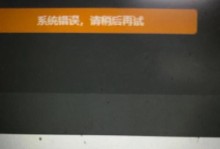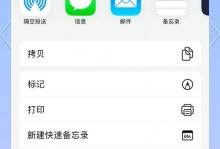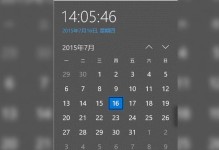在现代计算机操作中,安装系统是一个常见的任务。而使用USB启动盘来安装操作系统已经成为一种常用的方法,因为它方便快捷,节省了光盘的使用。本文将详细介绍如何使用Win7制作USB启动系统,并教你一步步安装操作系统。

准备工作
在开始制作USB启动系统之前,你需要准备一些工具。你需要一台安装有Windows7的电脑,并确保它能正常连接到互联网。你需要一根空白的USB闪存盘,容量至少为4GB。你需要下载和安装一个名为Rufus的软件。
下载Rufus软件
打开你的浏览器,搜索并下载Rufus软件。Rufus是一个免费的开源软件,它可以帮助我们制作USB启动系统。确保选择适合你操作系统的版本进行下载。
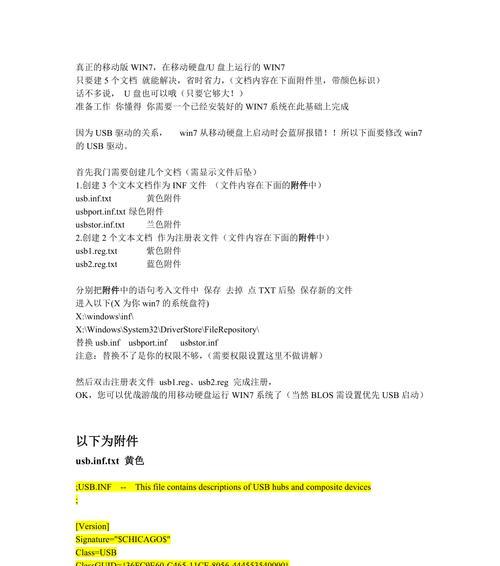
插入USB闪存盘
将空白的USB闪存盘插入你的电脑的USB插槽中。确保它被正确识别,并没有其他重要的文件存在其中,因为该闪存盘将被格式化。
运行Rufus软件
打开下载好的Rufus软件。你可以在文件夹中找到并双击运行该软件。它将显示一个简单的界面,用于制作USB启动系统。
选择USB闪存盘
在Rufus软件界面的设备选项中,选择你插入的USB闪存盘。确保选择了正确的设备,因为该设备将被格式化并安装操作系统。
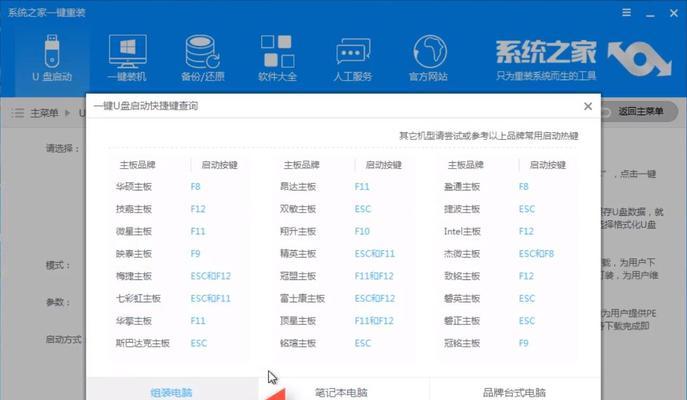
选择镜像文件
在Rufus软件界面的引导选项中,点击“选择”按钮,并找到你下载好的操作系统镜像文件。确保选择了正确的镜像文件,因为这个文件将被安装到USB启动盘上。
设置分区方案
在Rufus软件界面的分区方案选项中,选择MBR(MasterBootRecord)分区方案。这是最常用的分区方案,适用于大多数计算机。
格式化USB闪存盘
点击“开始”按钮,Rufus软件将开始格式化USB闪存盘并安装操作系统。这个过程可能需要一些时间,请耐心等待。
制作USB启动系统
一旦格式化和安装过程完成,Rufus软件将自动制作USB启动系统。这个过程会将操作系统镜像文件写入USB闪存盘,并使其成为一个可以启动的设备。
重启电脑
在制作完成后,你需要重启你的电脑,并进入BIOS设置。在BIOS中,你需要将USB闪存盘设置为启动设备,以便从USB启动盘中安装操作系统。
选择USB启动盘
当你重新启动电脑后,它将自动从USB启动盘中启动。此时,你需要按照屏幕上的提示选择启动项,并开始安装操作系统。
按照向导进行安装
根据操作系统的安装向导,选择合适的选项,并按照指示进行安装。你可能需要选择安装位置、设置用户名和密码等。
等待安装完成
一旦你完成了所有必要的设置和选择,操作系统将开始安装。这个过程可能需要一些时间,请耐心等待直到安装完成。
重启电脑
在安装完成后,你需要重新启动电脑。这一次,它将从硬盘上的新安装的操作系统中启动。
通过使用Win7制作USB启动系统,你可以快速方便地安装操作系统,而无需使用光盘。仔细按照本教程的步骤进行操作,相信你能成功制作和安装系统。祝你好运!